Создание параметров диагностики в Azure Monitor
Создание и изменение параметров диагностики в Azure Monitor для отправки метрик и журналов платформы Azure в разные места назначения, такие как журналы Azure Monitor, служба хранилища Azure или Центры событий Azure. Для работы с параметрами диагностики можно использовать различные методы, такие как портал Azure, Azure CLI, PowerShell и Azure Resource Manager.
Важно!
Политика хранения, заданная в параметрах параметров диагностики, теперь устарела и больше не может использоваться. Используйте политику жизненного цикла служба хранилища Azure для управления временем хранения журналов. Дополнительные сведения см. в статье "Миграция параметров хранения параметров диагностики для управления жизненным циклом служба хранилища Azure"
Параметры диагностики можно настроить на портале Azure в меню Azure Monitor или в меню для ресурса.
Настройка параметров диагностики на портале Azure зависит от ресурса:
Для одного ресурса: выберите пункт Параметры диагностики в разделе Мониторинг в меню ресурса.
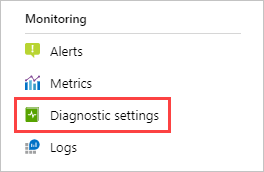
Для одного или нескольких ресурсов: выберите пункт Параметры диагностики в разделе Параметры меню Azure Monitor, а затем выберите ресурс.
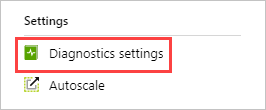
В журнале действий выберите журнал действий в меню Azure Monitor и выберите "Экспорт журналов действий". Убедитесь, что отключены все устаревшие конфигурации для журнала действий. Инструкции см. в разделе Отключение существующих параметров.
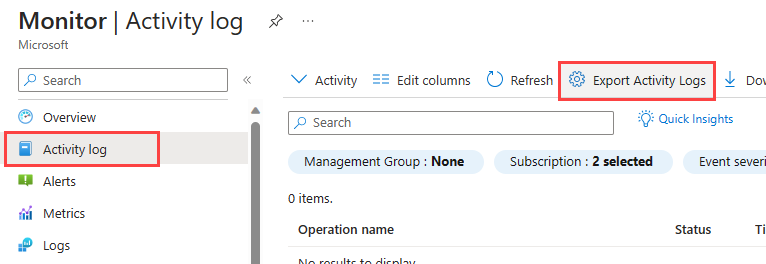
Если в выбранном ресурсе отсутствуют параметры, вам будет предложено создать параметр. Выберите Добавить параметр диагностики.
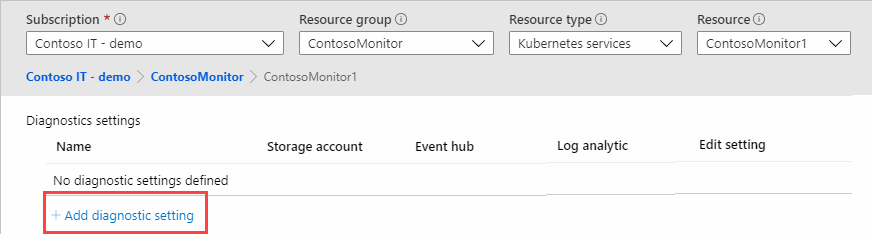
Если для ресурса есть настроенные параметры, отображается их список. Чтобы добавить новые параметры, выберите Добавить параметр диагностики. Или нажмите кнопку Изменить, чтобы изменить существующий параметр. Каждый параметр может иметь не более одного типа назначения.
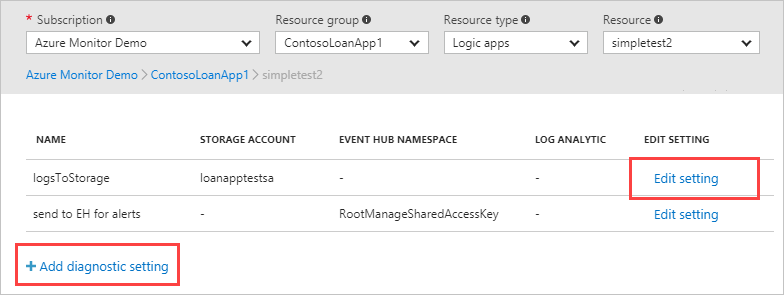
Присвойте параметру имя, если его еще нет.
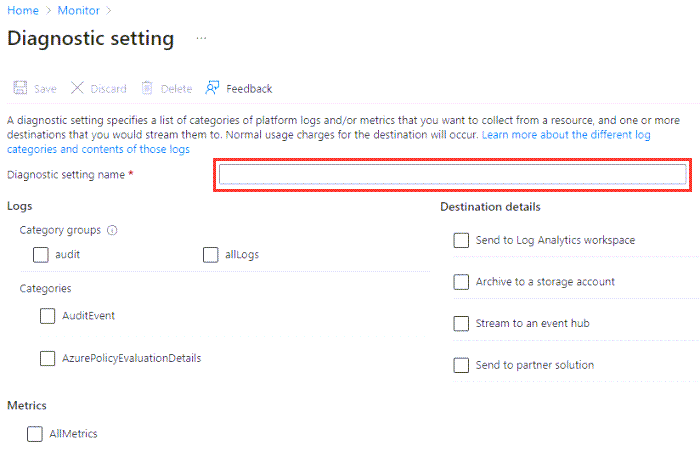
Журналы и метрики для перенаправления. Для журналов выберите группу категорий или установите флажки для каждой категории данных, которые нужно отправить в места назначения, которые вы укажете позже. Списки категорий для разных служб Azure различаются. Выберите AllMetrics, если хотите также сохранять метрики в журналах Azure Monitor.
Сведения о назначении: установите флажок для каждого места назначения. Отображаются параметры, чтобы можно было добавить дополнительные сведения.
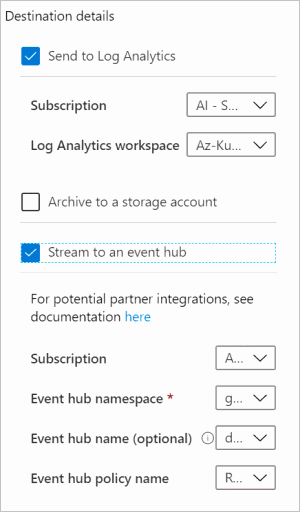
Отправьте в рабочую область Log Analytics: выберите свою подписку и рабочую область Log Analytics, в которой вы хотите отправить данные. Если у вас нет рабочей области, ее необходимо создать, прежде чем продолжить.
Архивируйте в учетную запись хранения: выберите свою подписку и учетную запись служба хранилища, в которой вы хотите хранить данные.
Совет
Используйте политику жизненного цикла служба хранилища Azure для управления временем хранения журналов. Политика хранения, заданная в параметрах параметров диагностики, теперь устарела.
Потоковая передача в концентратор событий: укажите следующие условия:
- Subscription — подписка, к которой относится центр событий.
- Пространство имен центра событий: если у вас его нет, необходимо его создать.
- Имя центра событий (необязательно) — имя для отправки всех данных. Если имя не указано, для каждой категории журналов создается концентратор событий. При отправке нескольких категорий может потребоваться указать имя, чтобы ограничить число создаваемых центров событий. Дополнительные сведения доступны в документации по квотам и ограничениям Центрам событий Azure.
- Имя политики центра событий (также необязательно). Политика определяет разрешения, которые предоставляются механизму потоковой передачи. Дополнительные сведения см. в статье Возможности центров событий Azure.
Отправка в партнерское решение. Сначала необходимо установить службы Машинного поставщика программного обеспечения Azure в подписку. Варианты конфигурации зависят от партнера. Дополнительные сведения см. в разделе "Службы машинного поставщика программного обеспечения Azure".
Если служба поддерживает как режим диагностика ресурсов, так и режим Azure, то при выборе целевой таблицы при выборе рабочей области Log Analytics в качестве назначения можно выбрать целевую таблицу. Обычно следует выбрать конкретный ресурс, так как структура таблицы обеспечивает большую гибкость и более эффективные запросы.
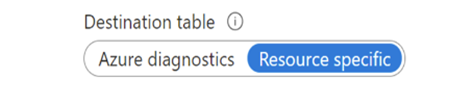
Выберите Сохранить.
Через несколько секунд в списке параметров для этой фабрики данных появится новый ресурс. Журналы передаются в указанные места назначения по мере создания новых данных о событиях. С момента создания события до его отображения в рабочей области Log Analytics может пройти до 15 минут.
Устранение неполадок
Подсказки для устранения неполадок.
Категория метрики не поддерживается
При развертывании параметра диагностики вы получите сообщение об ошибке, аналогичное категории метрик xxxx, не поддерживается. Эта ошибка может возникнуть, даже если предыдущее развертывание выполнено успешно.
Эта проблема возникает при использовании шаблона Resource Manager, REST API, CLI или Azure PowerShell. Параметры диагностики, созданные с помощью портала Azure, не затрагиваются, так как там отображаются только имена поддерживаемых категорий.
Проблема возникает из-за недавнего изменения в базовом API. Категории метрик, отличные от AllMetrics, не поддерживаются и никогда не поддерживались, за исключением нескольких специфических служб Azure. В прошлом имена других категорий игнорировались при развертывании параметра диагностики. Серверная часть Azure Monitor перенаправляла эти категории на AllMetrics. По состоянию на февраль 2021 г. серверная часть обновлена и теперь специально проверяет, правильно ли указана категория метрик. Это изменение может привести к сбою некоторых развертываний.
При возникновении этой ошибки обновите развертывания, чтобы заменить все имена категорий метрик на AllMetrics, и проблема исчезнет. Если в развертывание ранее было добавлено несколько категорий, сохраните только одну из них с именем AllMetrics. Если проблема не исчезнет, обратитесь в службу поддержки Azure через портал Azure.
Параметр исчезает из-за использования в resourceID символов, не входящих в ASCII
Параметры диагностики не поддерживают идентификаторы ресурсов с символами, отличными от ASCII. Например, рассмотрим термин Preproducción. Так как вы не можете переименовать ресурсы в Azure, единственным вариантом является создание нового ресурса без символов, отличных от ASCII. Если такие символы присутствуют в группе ресурсов, можно переместить ресурсы в новую. В противном случае необходимо повторно создать ресурс.
Возможность дублирования или удаления данных
Все усилия предпринимаются для правильной отправки всех данных журнала в конечные точки, однако невозможно гарантировать 100% передачу данных журналов между конечными точками. Повторные попытки и другие механизмы работают над этими проблемами и пытаются убедиться, что данные журнала поступают в конечную точку.
